오류 코드 5004 아마존 프라임 [상세 가이드] 수정 방법
아마존 프라임 비디오는 거의 타의 추종을 불허하는 영화, TV 시리즈, 오리지널 작품을 제공합니다. 때때로 사용자는 시청 즐거움을 망치는 기술적인 어려움을 겪을 수 있습니다. 소비자를 당황하게 하고 화나게 할 수 있는 문제 중 하나는 악명 높은 아마존 오류 코드 5004입니다.
이 튜토리얼에서는 아마존 프라임 오류 코드 5004의 세부 사항을 살펴보고 주요 원인을 밝히고 재생 문제를 해결하는 데 유용한 도구를 제공합니다.
파트 1. 아마존 프라임 오류 코드 5004란
아마존 프라임 비디오를 사용하는 경우 문제가 발생했음을 나타내는 아마존 프라임 비디오 오류 코드 5004를 본 적이 있을 수 있습니다. 이 오류 코드 5004는 아마존 프라임 비디오와 서버 간의 연결을 방해하는 광범위한 결함을 보여줍니다. 이 오류 코드 5004는 일반적으로 계정, 인터넷 연결 또는 아마존 프라임 비디오 앱에 문제가 발생할 때 나타납니다. PC, 태블릿, 스트리밍 미디어 플레이어, 스마트폰 등 여러 디바이스에서 아마존 프라임 오류 코드 5004가 발생할 수 있습니다.
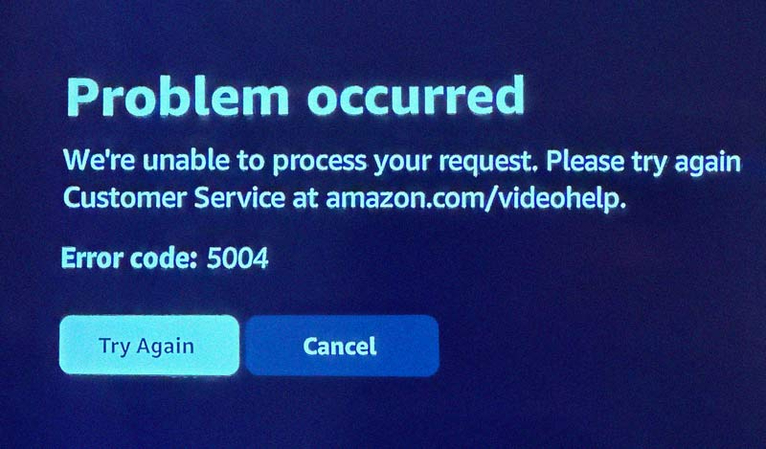
이 실수에 대한 수정 사항에 성급하게 접근하여 문제를 해결하는 것은 불공평합니다. 수정 사항을 구현하기 전에 이 문제의 근본적인 원인을 이해해야 합니다. 모든 사용자는 아마존 프라임 비디오 오류 코드 5004의 근본적인 문제를 이해하려면 원인을 알아야 합니다. 이 문제에는 몇 가지 이유가 있지만 가장 일반적인 몇 가지는 다음과 같습니다:
- 기기에서 안티바이러스 또는 기타 보호 애플리케이션을 실행할 수 있으며, 아마존 프라임 계정이나 앱이 만료되었을 수 있습니다.
- 프록시 또는 VPN을 사용하면 이 문제가 발생할 수 있습니다.
- 컴퓨터에 방화벽이 있을 수 있습니다.
- 인터넷 연결이 해로울 수 있습니다.
- 캐시와 쿠키의 손상된 정보입니다.
파트 2. 아마존 프라임 오류 코드 5004를 수정하는 4가지 팁
오류 코드 5004 아마존 프라임 비디오의 문제에는 몇 가지 수정 사항이 있습니다. 각 솔루션을 신중하게 검토해야 합니다. 다음은 아마존 프라임 오류 코드 5004에 일반적으로 사용되는 몇 가지 수정 사항입니다.
1. 아마존 프라임 멤버십 검증
여전히 아마존 프라임의 회원인지 확인합니다. 아마존 웹사이트에서 현재 회원 상태를 확인할 수 있습니다. 때로는 아마존 계정 자격 증명을 새로 고침하여 5004 문제를 해결할 수 있습니다. 아마존 프라임 비디오 계정에서 로그아웃한 후 잠시 기다렸다가 다시 로그인하세요.
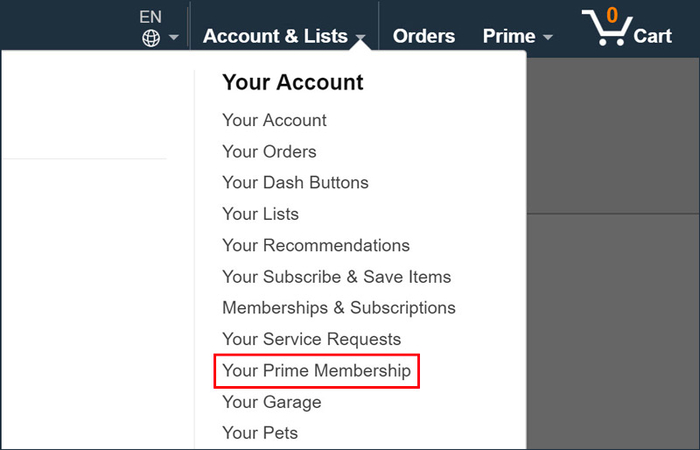
2. VPN 또는 프록시 비활성화 및 방화벽 또는 안티바이러스 설정 확인
방화벽, VPN 및 기타 설치된 안티바이러스 보호 소프트웨어를 활성화하면 장치 네트워크의 연결 상태에 영향을 미칠 수 있습니다. 방화벽과 안티바이러스 프로그램은 연결을 중단하고 차단하여 로그인 시도에 실패하는 반면, 프록시와 VPN은 트래픽을 암호화하고 서버에 연결하는 데 문제를 일으킬 수 있습니다.
이 앱을 끄고 제거하면 이 문제를 해결할 수 있습니다. 아래 지침을 사용하여 프록시를 끄세요.
- 스텝 1.시작 메뉴에서 "설정"을 클릭합니다. "네트워크 및 인터넷"으로 진행합니다.
- 스텝 2. 왼쪽 하단의 메뉴에서 "프록시"를 선택합니다.
- 스텝 3.자동 프록시 구성에서 "설정 자동 감지"를 비활성화합니다.
- 스텝 4.수동 프록시 구성에서 "프록시 서버 사용"을 비활성화합니다. 다음으로 시스템을 재시작합니다.
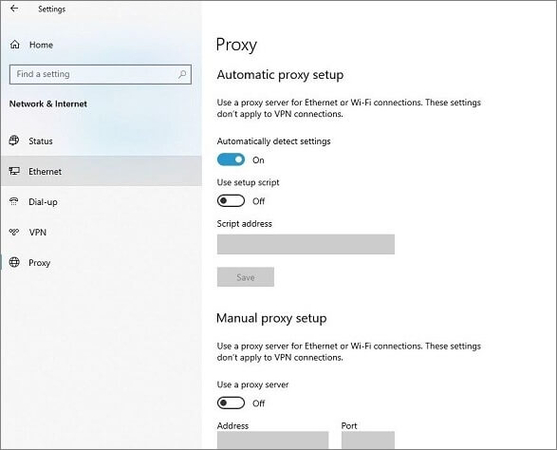
3. 브라우저 캐시 및 쿠키 지우기
아마존 오류 코드 5004의 또 다른 원인은 컴퓨터에 보관된 쿠키와 캐시입니다. 데이터가 손상되면 아마존 프라임 비디오 웹사이트에 영향을 미쳐 사용자가 로그인할 수 없게 됩니다.
오류 코드 5004는 결함 있는 데이터를 자동으로 삭제하고 캐시와 쿠키를 지우고 빠른 로그인을 통해 해결할 수 있습니다. 제공된 지침을 사용하여 오류 캐시와 쿠키를 지우세요.
스텝 1.브라우저 모서리에 있는 세 개의 점을 클릭합니다.
스텝 2.드롭다운 메뉴에서 "더 많은 도구"를 선택한 후 "브라우징 데이터 지우기"를 선택합니다.

스텝 3."캐시" 및 "쿠키" 상자를 선택한 후 "데이터 지우기"를 클릭합니다.
캐시와 쿠키를 삭제한 후 소프트웨어를 다시 실행하여 문제가 여전히 존재하는지 확인해 보세요.
4. 로그아웃 및 로그인
오류 코드 5004는 때때로 아마존 프라임 계정에서 로그아웃했다가 다시 로그인하여 수정할 수 있습니다. 계정 설정을 방문하여 모든 디바이스에서 로그아웃합니다. 로그인 정보를 한 번 더 입력하기 몇 분 전에 로그아웃하세요. 이렇게 하면 세션을 새로고침하고 일시적인 인증 문제를 해결할 수 있습니다.
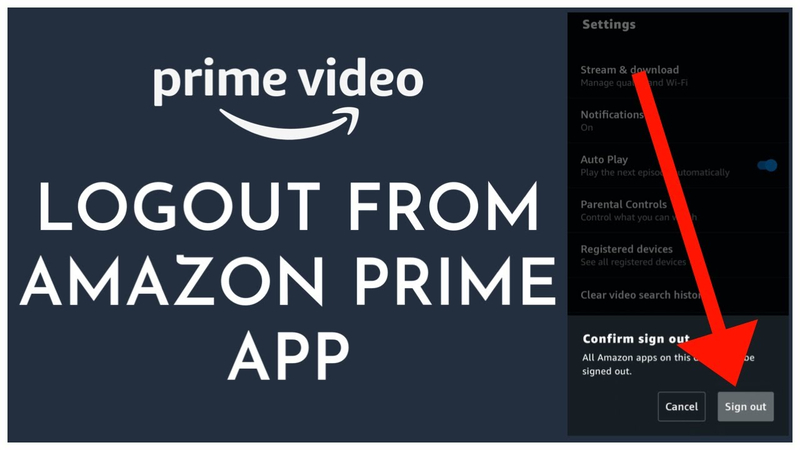
파트 3. 오류로 인해 손상된 동영상을 수정하는 방법
때때로 오류 코드 5004 아마존 프라임이 발생하여 비디오 파일이 손상되어 아마존 프라임 콘텐츠를 시청할 수 없게 됩니다. 다행히도 HitPaw VikPea(이전의 HitPaw Video Enhancer)와 같이 이러한 손상된 영화를 효과적으로 복구하고 복원할 수 있는 신뢰할 수 있는 방법이 있습니다.
비디오 품질을 개선하고 수정하는 데 중요한 도구는 HitPaw VikPea입니다. 이 도구는 스트리밍 결함, 불충분한 인터넷 연결, 손상된 파일 등 동영상 손상의 원인에 관계없이 이러한 문제를 해결하고 시청 환경을 개선하는 데 도움이 될 수 있습니다.
HitPaw VikPea를 선택하는 이유
- HitPaw VikPea는 최첨단 알고리즘을 사용하여 다양한 종류의 동영상 손상을 식별하고 수정함으로써 동영상이 원래의 품질로 복원되도록 보장합니다.
- 기술적 숙련도와 상관없이 누구나 동영상을 빠르게 수정하고 개선할 수 있습니다.
- HitPaw의 효과적인 배치 처리 기능 덕분에 여러 영화를 동시에 수정하여 시간을 절약할 수 있습니다.
- 다양한 동영상 형식을 광범위하게 지원하는 HitPaw VikPea는 다른 동영상 및 아마존 프라임 다운로드와 함께 작업할 수 있습니다.
- 더 나은 시청 경험을 위해 동영상을 고화질로 변환하여 선명도와 해상도를 향상시키세요.
동영상 복구 단계
1.공식 사이트에서 HitPaw VikPea를 다운로드한 후, 데스크탑에 설치하세요.
2.메인 인터페이스에서 비디오 복구 모듈을 선택합니다. "지능형 감지 및 복구" 버튼을 클릭하거나 이 목록에서 비디오 사운드 수정, 화면 손실 수정, 비디오 수정 등 원하는 옵션을 선택할 수 있습니다.

3.손상된 파일을 수정하려면 폴더를 탐색하고 손상된 파일을 입력하려면 클릭합니다. 일괄 처리는 비디오 복구 기능에서도 지원됩니다.

4.비디오 파일이 성공적으로 수정되면 "수리 완료"가 표시된 완료 목록에서 비디오 파일을 찾습니다. 다음으로 오른쪽 메뉴에서 "다운로드"를 선택하거나 오른쪽 하단의 메뉴에서 "모두 내보내기"를 선택합니다.

HitPaw VikPea에 대해 자세히 알아보기
파트 4. 오류 코드 5004 아마존 프라임에 대한 FAQ
Q1. 아마존 프라임에서 동영상을 재생할 수 없다고 계속 말하는 이유는 무엇인가요?
A1. 네트워크 연결 문제, 오래된 소프트웨어 또는 브라우저, 손상된 비디오 파일 또는 오류 코드 5004와 같은 인증 실패 등 여러 가지 이유로 아마존 프라임에 "비디오를 재생할 수 없습니다"라는 메시지가 표시될 수 있습니다. 이 문제는 일반적으로 인터넷 연결이 안정적인지 확인하고 브라우저 또는 앱을 업그레이드하여 해결할 수 있습니다.
Q2. 아마존 프라임 비디오 앱이 작동하지 않는 경우 어떻게 해결하나요?
A2. 앱과 기기를 재시작하고, 앱이 최신 상태인지 확인하고, 인터넷 연결을 확인하고, 앱 캐시를 정리하고, 계정 세부 정보를 확인하여 고장난 아마존 프라임 비디오 앱을 해결할 수 있는 솔루션을 시도해 보세요. 이러한 솔루션으로도 문제가 해결되지 않는 경우 앱을 다시 설치하거나 아마존 지원팀에 문의해 보세요.
마무리
오류 코드 5004 아마존 프라임을 처리하는 것이 번거로울 수 있지만, 올바른 절차를 따라 문제를 해결하고 좋아하는 에피소드를 다시 시청할 수 있습니다. 손상된 동영상이 문제가 되는 경우 HitPaw VikPea를 고려해 보세요.
정교한 복원 기능과 직관적인 UI 덕분에 동영상의 품질을 향상시키는 데 탁월한 옵션입니다. 이러한 포인터에 주목하고 HitPaw와 같은 신뢰할 수 있는 리소스를 사용하면 아마존 프라임에서 완벽하고 즐거운 스트리밍 경험을 보장할 수 있습니다.



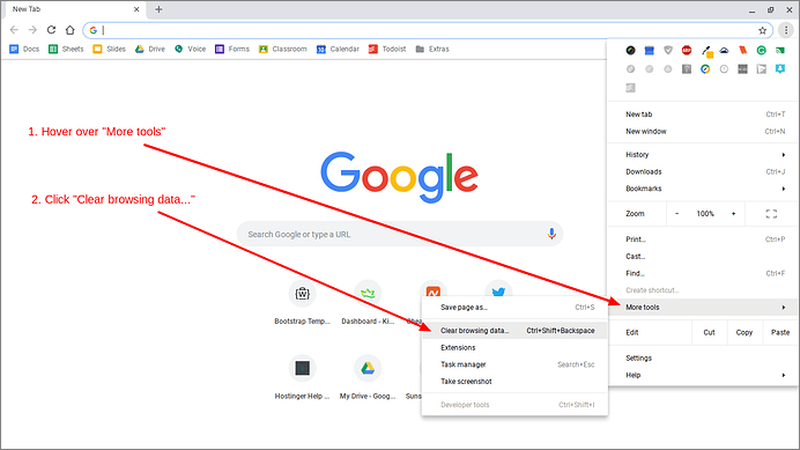








 HitPaw FotorPea
HitPaw FotorPea HitPaw Univd
HitPaw Univd  HitPaw VoicePea
HitPaw VoicePea 

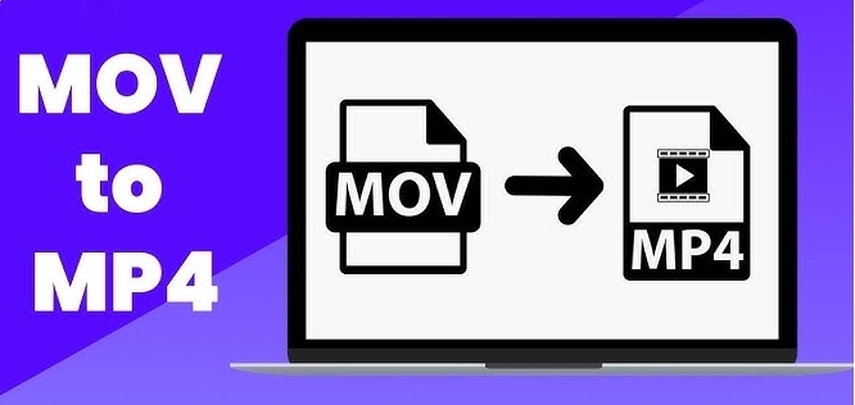

이 문서 공유하기:
제품 등급을 선택하세요:
김희준
편집장
프리랜서로 5년 이상 일해왔습니다. 새로운 것들과 최신 지식을 발견할 때마다 항상 감탄합니다. 인생은 무한하다고 생각하지만, 제 자신은 한계를 모릅니다.
모든 기사 보기댓글 남기기
HitPaw 기사에 대한 리뷰 작성하기